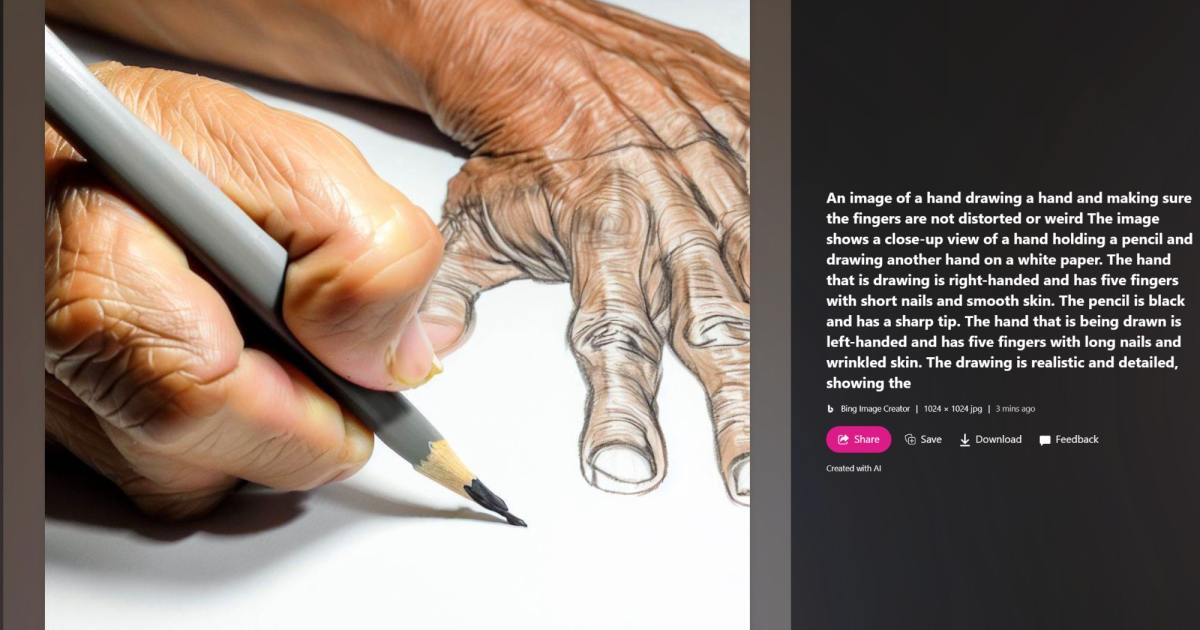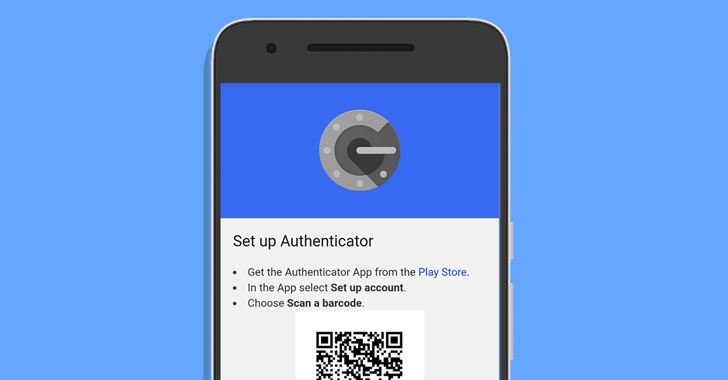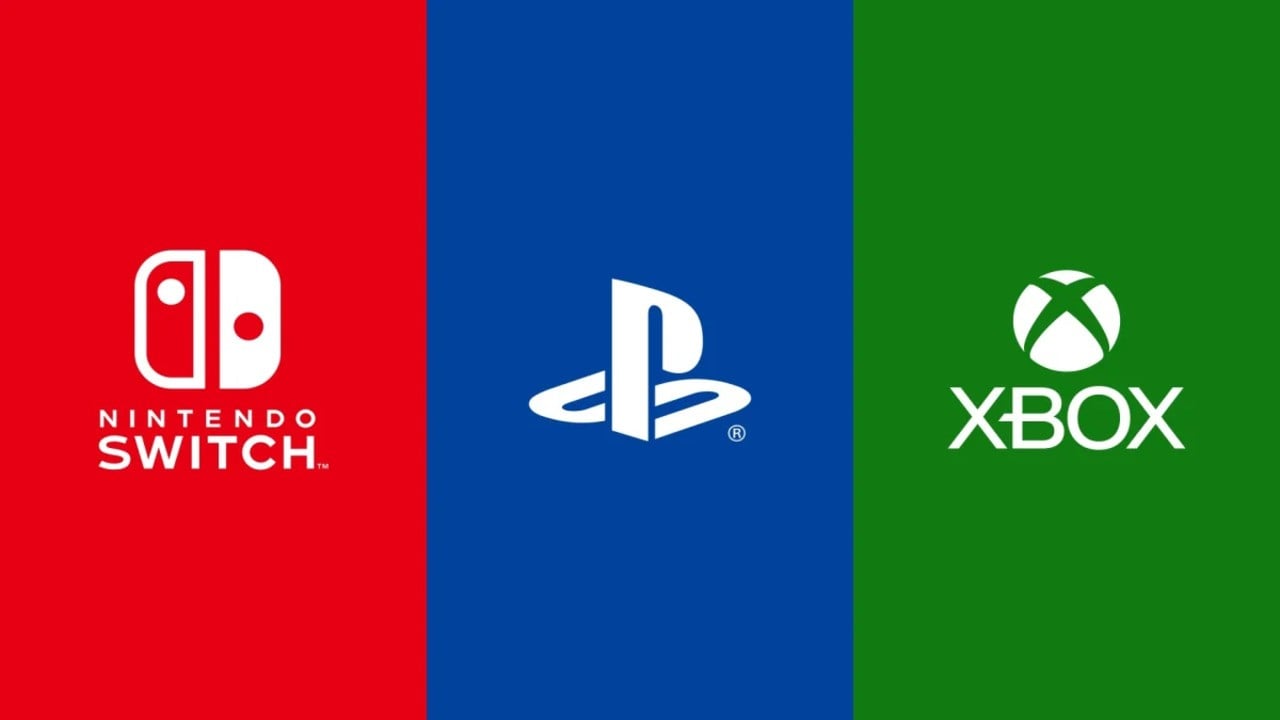La búsqueda de Bing dio un gran salto en popularidad y ganó nuevas capacidades de conversación cuando Microsoft agregó la tecnología GPT-4 de OpenAI con la nueva pestaña de Bing Chat basada en ChatGPT. Ahora. otro modo de operación está disponible con Bing Image Creator, que convierte su descripción escrita en una imagen.
Según Microsoft entrada en el blog, Bing Image Creator utiliza una versión más avanzada de Dall-E de OpenAI. Esto significa que puede producir imágenes, dibujos y pinturas digitales fotorrealistas de alta calidad para usted en función de las indicaciones de texto que proporcione.
Cómo obtener acceso al Creador de imágenes de Bing
Hay dos formas de usar Bing Image Creator. La más sencilla es ir a bing.com/create, que muestra Image Creator en vista previa directamente en su navegador. Está disponible para todos y es un buen lugar para probarlo, incluso en dispositivos móviles.
Sin embargo, la versión más completa se puede encontrar en Bing Chat Copilot en el nuevo navegador Edge. Sin embargo, Microsoft está adoptando un enfoque gradual para la implementación, con solo alrededor del 20% de los usuarios que tienen acceso a él en este momento. También solo está disponible en modo Creativo en este momento, aunque los modos Balancedandr Precise están actualmente en proceso.
Si puede usar Bing Chat, pruebe diferentes dispositivos y aplicaciones móviles de Microsoft. Podrías tenerlo en un lugar y no en otro. Por ejemplo, tengo Bing Image Creator disponible en mi computadora pero no en mi teléfono.
como empezar
Comencemos con lo que puede hacer con Bing Image Creator en bing.com/create. Cuando llegue a esta página, verá la vista previa de Image Creator en una vista de página completa y un cuadro de aviso en la parte superior.
Puede ser simple o increíblemente detallado y descriptivo. Microsoft dice que puede iniciar su mensaje de Bing Chat con “dibujar una imagen” o “crear una imagen” seguido de unas pocas palabras que describen lo que le gustaría ver. De todos modos, en unos 15 segundos, Image Creator producirá cuatro imágenes.
Haga clic en cualquiera de las miniaturas grandes para ampliar lo que desea ver. La imagen es muy útil 1024 x 1024 píxeles.
Desde la vista de imagen a tamaño completo, puede compartir un enlace, guardarlo en una colección o descargar la imagen a su computadora. También hay un botón de comentarios, y Microsoft probablemente agradecería cualquier sugerencia o comentario sobre la calidad o la idoneidad de una imagen.
Para empezar, obtiene 25 aumentos, que se muestran a la derecha del cuadro de aviso, y cada generación de cuatro imágenes usa un impulso. Todavía puede usar Bing Image Creator sin refuerzos, pero llevará más tiempo generar imágenes.
Otras cosas que puede hacer aquí incluyen ver resultados de avisos recientes o hacer clic en la pestaña “Explorar ideas”, que le dará algunos ejemplos de arte y preguntas frecuentes sobre cómo comenzar.
Sin embargo, si es uno de los pocos afortunados que tiene acceso a Bing Image Creator a través de Edge Copilot, puede hacer mucho más. No sabrá de una forma u otra hasta que intente pedirle a Bing Chat que dibuje o cree una imagen para usted. Si no tiene acceso, Bing le informará que no puede dibujar imágenes y, en cambio, le dará una descripción detallada de lo que solicitó.
En cualquier caso, asegúrese de hacer clic en el modo “Creativo” en las tres opciones, ya que Image Creator aún no ha alcanzado los modos Equilibrado o Preciso.
La ventaja de usar Image Creator en Bing Chat es que puede modificar o “editar” imágenes. Si desea cambiar el color de algo o agregar/eliminar ciertos elementos de una imagen producida por Bing, es tan fácil como decirle a Bing que lo haga. Todo fluye naturalmente a través del chat, en lugar de tener que solicitar algo como Stable Diffusion.
Como puede ver en el ejemplo del tweet, Bing Chat sabrá contextualmente cómo ampliar la imagen en función de las indicaciones anteriores. Esto también es algo que actualmente no puede hacer en la versión disponible en bing.com.
Cuando tu aviso no funciona
Bing Image Creator se basa en Dall-E y tiene puntos fuertes y débiles similares. Es muy probable que produzca una imagen interesante y posiblemente hermosa inspirada en su mensaje.
Otras veces, el resultado será decepcionante. Es probable que en las imágenes generadas se vean rasgos distorsionados, extremidades fusionadas y el número incorrecto de dedos.
La ingeniería rápida es posible, pero la tecnología avanza tan rápido que podría no valer la pena pasar horas aprendiendo indicaciones específicas. Lo mejor es simplemente preguntar lo que quieres y ser más descriptivo sobre la parte más importante de una escena.
Use términos de fotografía si desea una imagen similar a una fotografía. Mencionar el bokeh, el enfoque nítido e incluso la marca de la cámara y el tipo de lente puede ayudar.
Use términos estilísticos como impresionismo, arte moderno o cubismo para pinturas o dibujos. Puedes mencionar nombres de artistas, pero esta es un área gris, moralmente. Si especifica un artista, está reemplazando efectivamente a ese ser humano con una máquina, lo que podría infringir sus derechos de autor. La legalidad de las imágenes aún está bajo escrutinio.
Si tiene problemas con los dedos generados, intente agregar un punto y coma y solicite dedos naturales, proporcionales y no distorsionados. O Por lo general, la IA puede entender tus palabras, pero carece del conocimiento suficiente de la realidad. Puede instruirlo como lo haría con un artista, pero aún necesita aclarar puntos que parecerían obvios para una persona.
Bing Chat y Bing Image Creator combinados
La forma más fácil de crear una buena indicación de imagen es usar Bing Chat. Pídale que escriba un aviso para una imagen o un dibujo, luego cópielo y péguelo en Bing Image Creator.
Por lo general, el resultado será mejor que el que obtendría con la descripción más corta y simple que se le ocurra. También puede usar el mensaje de Bing Chat como base para su propia versión más personalizada, cambiando los detalles que no coinciden con su visión de la imagen deseada.
Bing Chat puede proporcionar indicaciones muy largas. El comienzo de un aviso generalmente contiene la información más relevante, por lo que podría funcionar incluso si el final está truncado.
En algunos casos, el aviso generado no funcionará. Pedí un dibujo de un pirata y Bing Chat me ofreció una descripción que incluía una calavera y tibias cruzadas. La clásica bandera pirata tiene este emblema conocido como Jolly Roger.
Cuando Image Builder de Bing rechazó el mensaje como inapropiado, simplemente pregunté Bing Chat para reescribirlo de una manera que no cause un aviso de contenido. Este aviso funcionó.
Dónde usar las imágenes de Bing Image Creator
Como todos los generadores de imágenes y texto de IA, Bing Image Creator es una herramienta poderosa que puede cambiar la forma en que investigamos, aprendemos, escribimos e ilustramos ideas literales y visuales. La herramienta no es el creador, y la IA está inspirada en el trabajo de la mente humana.
Cuando utilice Bing Image Creator, recuerde a las personas detrás de esta maravilla. Fotógrafos y artistas ayudaron a que esto fuera posible, y es fundamental que sigamos apoyando ese espíritu creativo, incluso cuando utilice lectores de imágenes de IA.
Al igual que puede usar fotos como material de referencia y arte como inspiración, los resultados de Bing Image Creator pueden ayudarlo a superar una barrera creativa desafiante. AI te dará algo interesante incluso si no es utilizable. Este punto de partida puede ser suficiente para comenzar tu propia creación.
Para el contenido editorial, Bing Image Creator puede generar imágenes que ilustren una idea conceptual que no se puede fotografiar o yuxtaponer temas que normalmente no se encuentran juntos.
La mejor manera de obtener más información sobre Bing Image Creator es usarlo y probarlo.
Recomendaciones de los editores

“Introvertido. Solucionador de problemas. Aficionado total a la cultura pop. Estudiante independiente. Creador”.